routerlogin.net o 192.168.1.1 - due indirizzi html utilizzati per accedere al router Netgear. Per accedere alle impostazioni, sarà inoltre necessario conoscere il login e la password dell'amministratore (login e password). Per impostazione predefinita, hanno l'aspetto "admin-admin". In questo articolo ti mostrerò come connettere e configurare il router WNR3500L (N300) di seconda generazione tramite il tuo account personale //www.routerlogin.net. Ma il manuale funziona per la maggior parte degli altri modelli come Netgear JWNR2000, Nighthawk, Stora, WNR612 o N150 più economico.
Collegamento del router NetGear al computer
Quindi, prima di procedere con la configurazione diretta del router Netgear, è necessario collegarlo al proprio computer e ad Internet. Per questo:
- Colleghiamo l'alimentatore al router e alla presa
- Colleghiamo il cavo del provider Internet all'unico connettore WAN sul pannello posteriore. Netgear lo ha spesso evidenziato in blu dagli altri
- Colleghiamo un cavo di rete separato dalla scatola alla porta "LAN" (qualsiasi giallo). E l'altra estremità è al computer, dove andava il filo del provider

Accedi al router Netgear - //www.routerlogin.net, admin-admin
Ora puoi andare alle impostazioni di Netgear digitando l'indirizzo http www.routerlogin.net nel tuo browser . Oppure utilizza il suo IP predefinito 192.168.1.1 per accedere all'account personale del router.
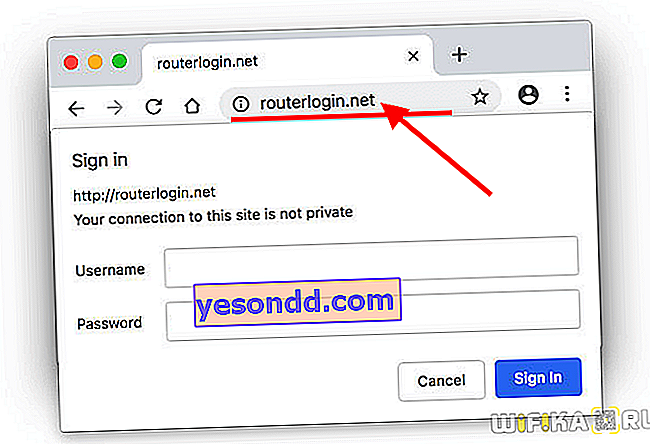
Si aprirà la pagina di autorizzazione: qui è necessario inserire il login e la password. Netgir ha una coppia di login / password "admin-admin"
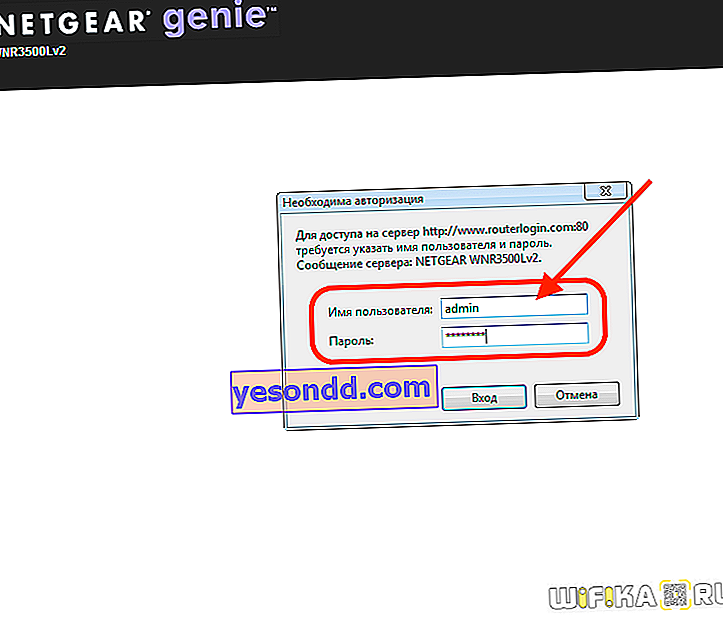
Configurazione di un router Netgear
Arriviamo al pannello di amministrazione di Netgear. Come puoi vedere, sotto l'icona "Internet" c'è un colore rosso, il che significa che la connessione al momento non è attiva. Puoi utilizzare la funzione di configurazione rapida del router, ma per controllare l'intero processo di connessione, ti consiglio di passare immediatamente alla "Modalità avanzata"
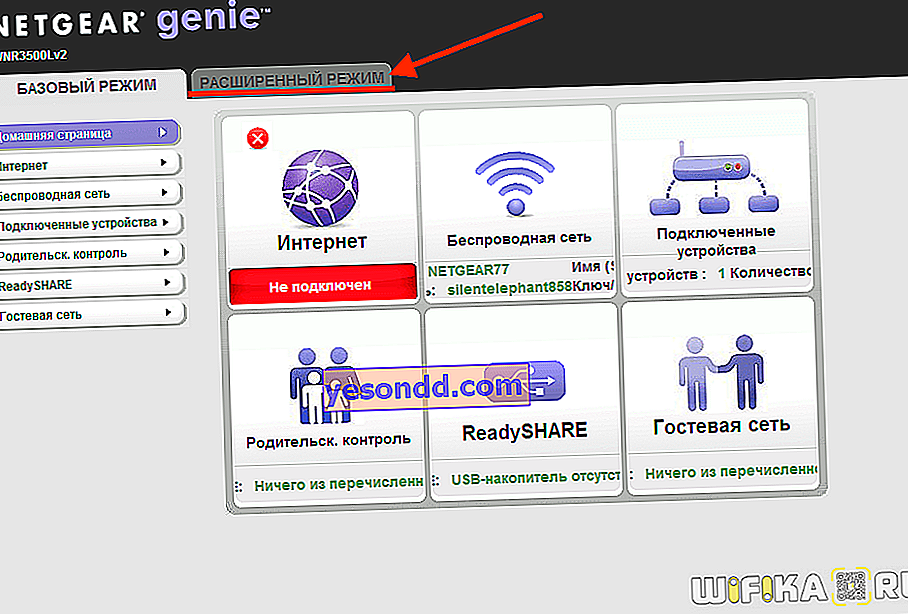
La pagina principale dell'account personale mostra informazioni di riepilogo sullo stato corrente della rete locale, raggruppate per blocchi tematici. Siamo interessati alla sezione "Impostazioni" nel menu di navigazione principale.
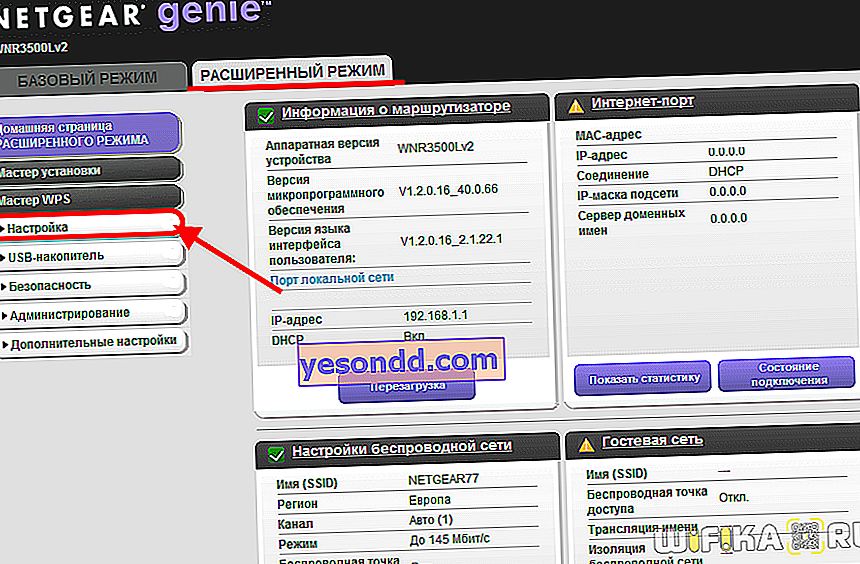
connessione internet
Ci sono anche diverse sottosezioni all'interno. Il primo di questi è "Internet Setup" sul router Netgear. Qui devi sapere che tipo di connessione hai, che è indicato nell'accordo con il provider. Se non riesci a trovarlo lì, chiama l'assistenza e scoprilo.
- Per IP statico o dinamico, impostare la casella di controllo su "NO" nel parametro "Devo inserire un nome utente e una password quando mi connetto a Internet?"
- Se si dispone di PPPoE, PPTP o L2TP, selezionare "SÌ" e selezionare il proprio nell'elenco a discesa "Tipo di connessione".
Successivamente, indichiamo questo login e password per la connessione e, se necessario, inseriamo anche l '"Indirizzo del server". Nella "modalità di connessione" impostare su "Sempre connesso", che Internet ha funzionato costantemente. Il resto, nella maggior parte dei casi, lo lasciamo su "Automatico", se non diversamente indicato dal tuo provider.
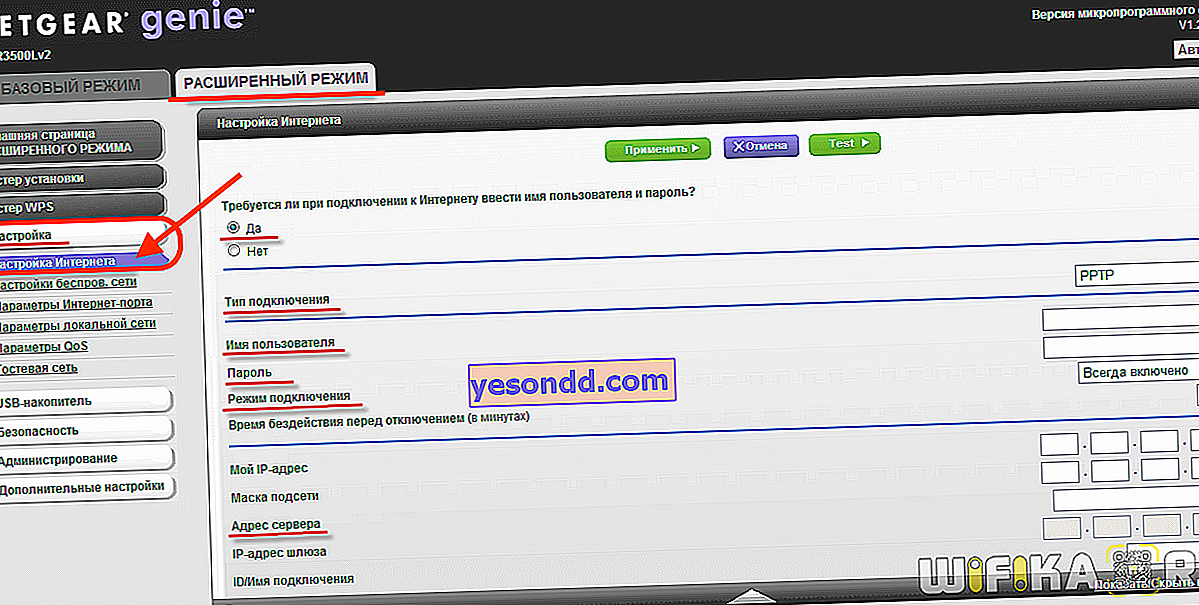
Salviamo tutte le modifiche con il pulsante "Applica" nella parte superiore della pagina.
Configurazione della rete WiFi
E vai al menu successivo del router Netgear - "Configurazione della rete wireless".
- Qui mettiamo subito un segno di spunta su "Abilita trasmissione SSID" in modo che il nome del tuo segnale possa essere visto per tutti i dispositivi. In caso contrario, la rete sarà invisibile e potrebbe essere difficile connettersi ad essa.
- Successivamente, troviamo un nome e lo scriviamo nel campo "Nome"
- Lasciamo la regione e il canale per impostazione predefinita, ma selezioniamo 300 Mbit / s come modalità per la massima velocità supportata da questo router Netgear.
- Nelle impostazioni di sicurezza abbiamo impostato "WPA2 / PSK", il protocollo di crittografia dei dati più sicuro oggi.
- Come "passphrase" indichiamo un insieme di lettere e numeri latini, almeno 8 caratteri.
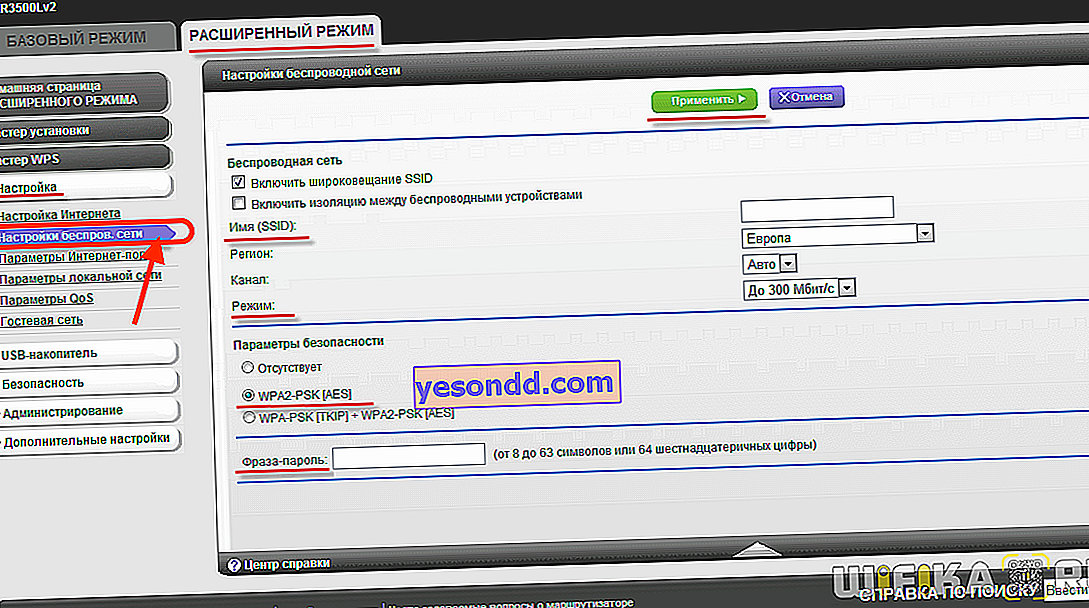
E salviamo di nuovo. Queste sono tutte le impostazioni, come puoi vedere, non è stato affatto difficile.
Routerlogin.net non si apre e non riesco ad accedere alle impostazioni del router Netgear
Cosa devo fare se dopo aver inserito l'indirizzo //routerlogin.net la pagina di login per le impostazioni di Netgear non si apre? Molto spesso ciò accade perché non sarebbero collegati alla rete wifi di questo router. In genere, in questo caso, un sito si apre con un errore di connessione.
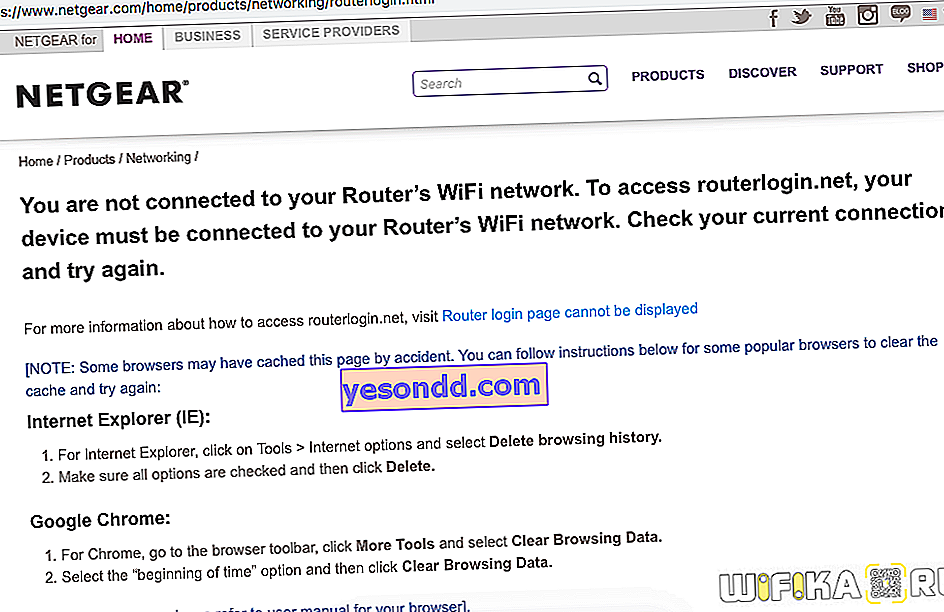
Oppure capita che l'utente lo inserisca non nella barra degli indirizzi del browser, ma in quella di ricerca. Di conseguenza, entra nei risultati di ricerca su Yandex o Google.
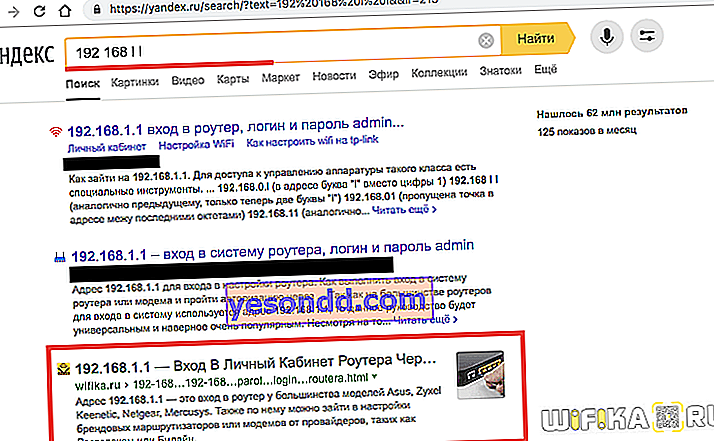
Se questi non sono i tuoi casi, controlla che l'adattatore di rete sia configurato correttamente sul computer o laptop stesso. Su Windows 10 si trovano nel "Centro connessioni di rete e condivisione - Modifica impostazioni adattatore"


Qui è necessario selezionare l'adattatore wireless o la scheda di rete se il PC è connesso al router tramite cavo e andare su "Proprietà"

Successivamente, nella sezione "Protocollo Internet versione 4", seleziona le caselle per ottenere automaticamente IP e DNS, come nella figura seguente.

Applica le impostazioni e torna al tuo account Netgear - routerlogin.net. Questa volta dovrebbe funzionare tutto!
